[info]
您用的 Office 是正版吗?您是不是经常在网上搜索 office 的 pj 版?然后很沮丧的发现,要么下载的安装包含有病毒、要么使用的激活工具全部无效。如果您存在上面提到的情况,那一定要仔细阅读小妹今天的分享,怎样在短短几分钟内,从微软的官方网站获取免费的 Office 365。
获取免费的 Office 365,有手就行,不需要特定的条件或者设备。微软 Office 365 支持几乎所有流行的系统平台,除了 Linux。
[/info]
![图片[1]-正版OFFICE365 永久免费,真香~~ - SOHUB-SOHUB](https://www.sohub.top/wp-content/uploads/2023/04/Pasted-74.png)
创建微软账户
如果您已经有一个微软账户(Live、Hotmail 或 Outlook),可以直接忽略该过程。微软也提供了 GitHub 注册的选项,但我的建议是使用微软账户。
使用微软的 Office 365 服务,您需要一个微软账户。访问微软官方 Outlook (http://outlook.com) 网站,点击“创建免费账户”,创建一个新的微软账户。
![图片[2]-正版OFFICE365 永久免费,真香~~ - SOHUB-SOHUB](https://www.sohub.top/wp-content/uploads/2023/04/Pasted-75.png)
选择您的用户名和电子邮件扩展名。微软为您提供了两个选择,一个是http://outlook.com,第二个是http://Hotmail.com。
接下来输入您的账号和密码,然后点击”下一步”按钮,填写您的基本信息。
![图片[3]-正版OFFICE365 永久免费,真香~~ - SOHUB-SOHUB](https://www.sohub.top/wp-content/uploads/2023/04/Pasted-76.png)
输入您的用户名称,然后点击”下一步”。
![图片[4]-正版OFFICE365 永久免费,真香~~ - SOHUB-SOHUB](https://www.sohub.top/wp-content/uploads/2023/04/Pasted-77.png)
选择您所在的国家并填写您的出生日期,然后点击“下一步”。
![图片[5]-正版OFFICE365 永久免费,真香~~ - SOHUB-SOHUB](https://www.sohub.top/wp-content/uploads/2023/04/Pasted-79.png)
接着回答一些随机的问题,该问题是为了确认您是真人在操作。
![图片[6]-正版OFFICE365 永久免费,真香~~ - SOHUB-SOHUB](https://www.sohub.top/wp-content/uploads/2023/04/Pasted-80.png)
完成上面的步骤,您应该能够得到一个微软账户,使用这个账户您可以访问所有的微软服务。
![图片[7]-正版OFFICE365 永久免费,真香~~ - SOHUB-SOHUB](https://www.sohub.top/wp-content/uploads/2023/04/Pasted-81.png)
微软有一个被称为微软开发者网络或MSDN的开发者门户网站,您可以作为一个开发者加入其中。微软为开发者提供了各种付费计划和福利,您也可以免费注册,使用Visual Studio社区版和其他服务。
注册 MSDN
微软有一个被称为微软开发者或MSDN的开发者门户网站,您可以作为一个开发者加入其中。访问MSDN网站,点击”登录到我的订阅”链接,完成您的个人资料。
https://visualstudio.microsoft.com/zh-hans/msdn-platforms/
![图片[8]-正版OFFICE365 永久免费,真香~~ - SOHUB-SOHUB](https://www.sohub.top/wp-content/uploads/2023/04/Pasted-82.png)
当您第一次尝试在 MSDN 仪表板上登录时,需要填写以下信息。
弹出微软默认条款后,单击确认,系统自动登录MSDN并转到主页。
![图片[9]-正版OFFICE365 永久免费,真香~~ - SOHUB-SOHUB](https://www.sohub.top/wp-content/uploads/2023/04/Pasted-83.png)
开始使用 Office 365 开发人员订阅 (E5)
在MSDN主页,选择”Microsoft 365″,点击”开始实施”,接下来需要填写所在国家、公司名称、语言。
![图片[10]-正版OFFICE365 永久免费,真香~~ - SOHUB-SOHUB](https://www.sohub.top/wp-content/uploads/2023/04/Pasted-84.png)
任意选择一个关注点。
![图片[11]-正版OFFICE365 永久免费,真香~~ - SOHUB-SOHUB](https://www.sohub.top/wp-content/uploads/2023/04/Pasted-85.png)
选择一个开发领域。
![图片[12]-正版OFFICE365 永久免费,真香~~ - SOHUB-SOHUB](https://www.sohub.top/wp-content/uploads/2023/04/Pasted-86.png)
点击保存,之后将跳出一个“设置 Microsoft 365 E5 沙盒”的界面。
![图片[13]-正版OFFICE365 永久免费,真香~~ - SOHUB-SOHUB](https://www.sohub.top/wp-content/uploads/2023/04/Pasted-87.png)
在“设置 Microsoft 365 E5 沙盒”的界面界面有两个选项,第一个是”即时沙盒”,第二个是”可配置沙盒”。
在第一个选项中,不需要添加自定义域和数据,而在第二个选项中,需要配置或添加一个自定义域来进行。建议选择第一个选项,因为您不需要任何自定义域名来设置 Microsoft 365 沙盒,即使您有一个自定义域名,也可以在进入管理控制台后对其进行配置。
选择”即时沙盒”并单击下一步,选择数据中心所在的国家 (可以任意选择),为管理员设置一个用户名和密码。
![图片[14]-正版OFFICE365 永久免费,真香~~ - SOHUB-SOHUB](https://www.sohub.top/wp-content/uploads/2023/04/Pasted-88.png)
使用电话号码验证身份,
![图片[15]-正版OFFICE365 永久免费,真香~~ - SOHUB-SOHUB](https://www.sohub.top/wp-content/uploads/2023/04/Pasted-89.png)
当验证通过之后,您会看到仪表板上有您的开发者订阅的有效性和其他细节。在仪表板上,您可以添加用户,并登录到Outlook、Teams和SharePoint。
![图片[16]-正版OFFICE365 永久免费,真香~~ - SOHUB-SOHUB](https://www.sohub.top/wp-content/uploads/2023/04/Pasted-90.png)
仪表板是非常基本的,通过点击”Go to subscription”,您可以看到关于您的订阅的详细信息,也可以在您的 Windows 或 Mac 上安装 Office 365。从上面的仪表盘图片可以看出,它显示的是90天的有效期。
在 PC 或 Mac 上下载 Microsoft Office 365在前面的步骤中,我们了解了如何注册 Microsoft Office 365 E5 开发人员计划,并获得了 90 天订阅。这意味着我们现在是正版订阅者,无需下载任何 Microsoft Office 365 破解软件。所以,下载正版Office 365,您只需按照以下步骤操作。首先,在浏览器上打开一个新选项卡并访问http://portal.office.com,使用前面创建的Microsoft Office 365 管理员账户登录。要在您的系统中下载并安装 Microsoft Office,请单击“安装 Office”并选择 Office 365 应用程序,它会自动下载一个 exe 文件。运行 exe 文件并等待安装所有 Microsoft Office 365 应用程序。
![图片[17]-正版OFFICE365 永久免费,真香~~ - SOHUB-SOHUB](https://www.sohub.top/wp-content/uploads/2023/04/Pasted-91.png)
在系统中成功安装 Office 365 后,您必须使用 Office 365 开发者管理员账号重新登录。当您登录并查看账户属性时,您可以直接看到产品订阅信息。
![图片[18]-正版OFFICE365 永久免费,真香~~ - SOHUB-SOHUB](https://www.sohub.top/wp-content/uploads/2023/04/Pasted-92.png)
office365白嫖只能用90天,过了就要再到这个页面续订一次,所以接下来讲重点了如何(免bai费piao)自动续期
自动续订
进入网站
登录到 Microsoft Azure (microsoftonline.com)
login.microsoftonline.com/organizations/oauth2/v2.0/authorize
使用前面注册的邮箱登录,即图中红框标注的。(如果需要安全验证,照他说的做就行)
![图片[19]-正版OFFICE365 永久免费,真香~~ - SOHUB-SOHUB](https://www.sohub.top/wp-content/uploads/2023/04/Pasted-93.png)
登陆之后点击新注册
![图片[20]-正版OFFICE365 永久免费,真香~~ - SOHUB-SOHUB](https://www.sohub.top/wp-content/uploads/2023/04/Pasted-94.png)
进入到这个页面,名称随便,受支持的账户类型选择第三个“任何组织目录(任何 Azure AD 目录 – 多租户)中的帐户和个人 Microsoft 帐户(例如,Skype、Xbox)”。
重定向URI。第一个框选Web,第二个填这个链接:https://e5.qyi.io/outlook/auth2/receive
点击注册。
![图片[21]-正版OFFICE365 永久免费,真香~~ - SOHUB-SOHUB](https://www.sohub.top/wp-content/uploads/2023/04/Pasted-95.png)
红框都是要填的
记录应用程序(客户端)ID,点击证书与密码
![图片[22]-正版OFFICE365 永久免费,真香~~ - SOHUB-SOHUB](https://www.sohub.top/wp-content/uploads/2023/04/Pasted-96.png)
之后添加新客户端密码,客户端密码说明随便,截止时间拉到最长。
之后点击添加。
![图片[23]-正版OFFICE365 永久免费,真香~~ - SOHUB-SOHUB](https://www.sohub.top/wp-content/uploads/2023/04/Pasted-97.png)
完成后记录下密码值
![图片[24]-正版OFFICE365 永久免费,真香~~ - SOHUB-SOHUB](https://www.sohub.top/wp-content/uploads/2023/04/Pasted-98.png)
点击API权限->添加权限->应用程序权限
![图片[25]-正版OFFICE365 永久免费,真香~~ - SOHUB-SOHUB](https://www.sohub.top/wp-content/uploads/2023/04/Pasted-99.png)
选择权限,搜索框中搜索mail,勾选图中四个。
之后添加权限。
![图片[26]-正版OFFICE365 永久免费,真香~~ - SOHUB-SOHUB](https://www.sohub.top/wp-content/uploads/2023/04/Pasted-100.png)
授予管理员同意
![图片[27]-正版OFFICE365 永久免费,真香~~ - SOHUB-SOHUB](https://www.sohub.top/wp-content/uploads/2023/04/Pasted-101.png)
点击下面链接(感谢浅忆的项目)
登陆github账号,没有请自行注册,建议先登陆再进入链接。
github官网:github.com
登陆成功后,个人设置->新建->名称(随意)->确定
![图片[28]-正版OFFICE365 永久免费,真香~~ - SOHUB-SOHUB](https://www.sohub.top/wp-content/uploads/2023/04/Pasted-102.png)
配置->第一个框输入刚才记录的ID->第二个输入记录的密码值->下一步
![图片[29]-正版OFFICE365 永久免费,真香~~ - SOHUB-SOHUB](https://www.sohub.top/wp-content/uploads/2023/04/Pasted-103.png)
这里默认就行
![图片[30]-正版OFFICE365 永久免费,真香~~ - SOHUB-SOHUB](https://pic3.zhimg.com/v2-420c15608257a5d276bb42ec08a9c726_r.jpg)
账号授权。使用同一个域下的子帐号进行授权(有点麻烦)。
主账号已经可以多设备使用,如果有需要用到子账号,就自己研究下吧。
好了,现在已经可以自动续订了,永久免费的正版OFFICE365到手!



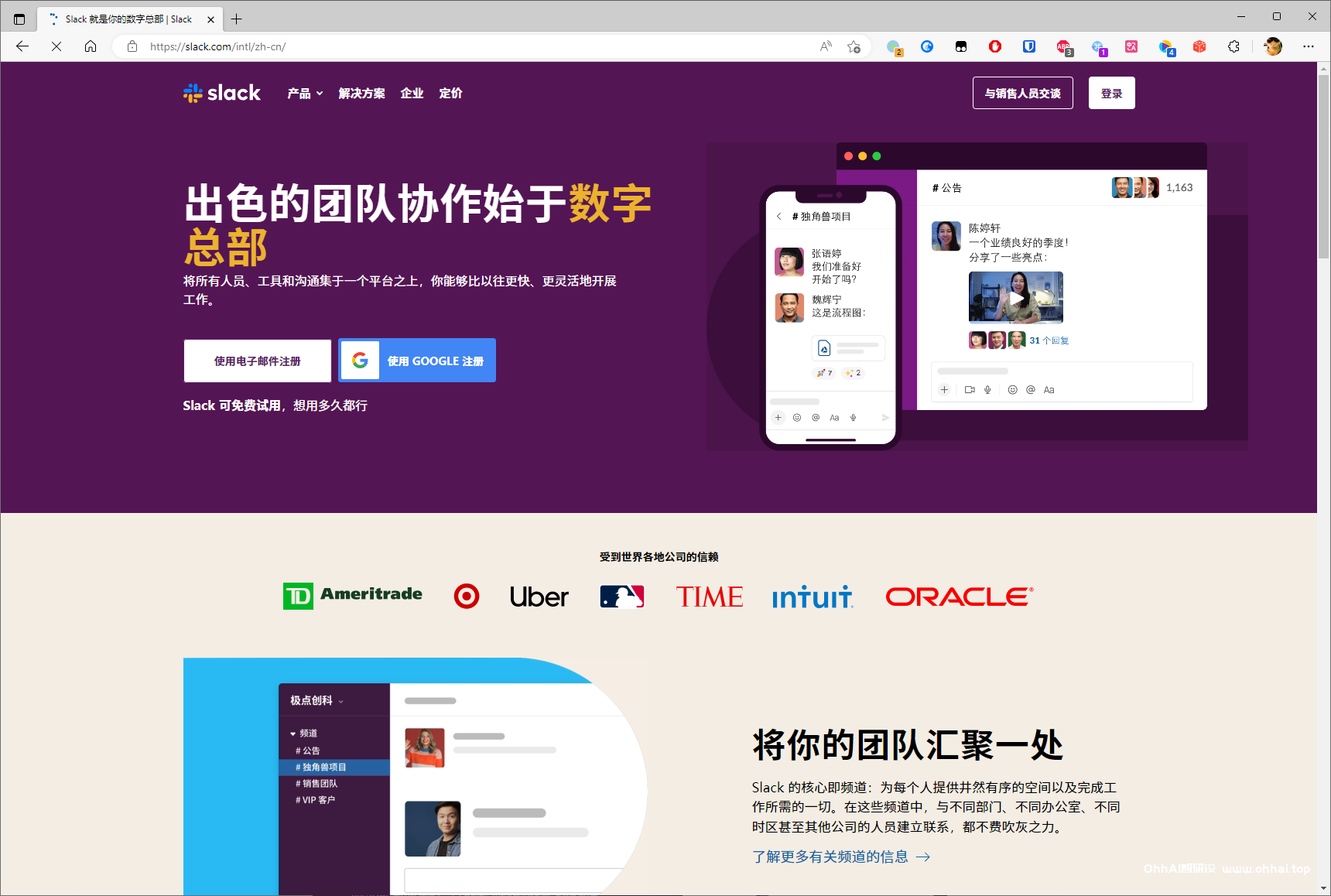
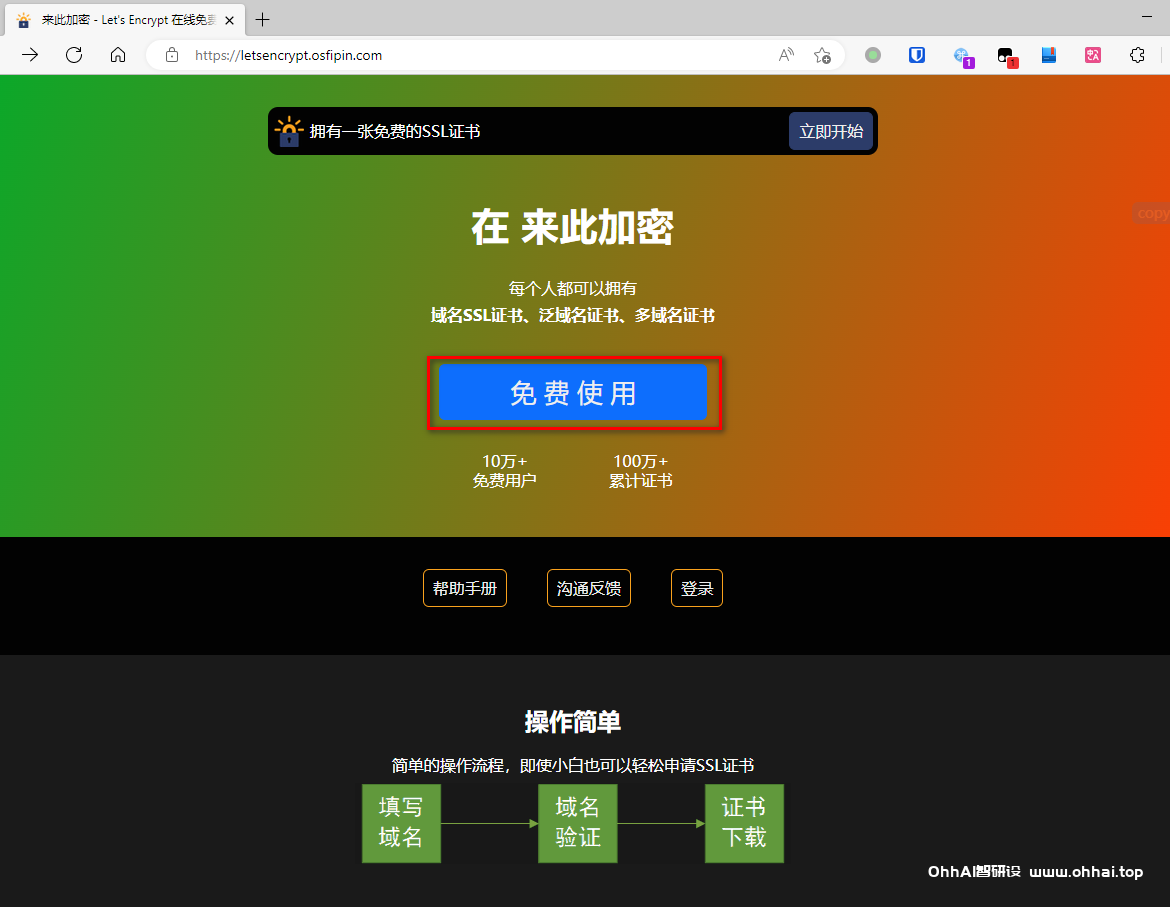





暂无评论内容